Como emparelhar o controlador PS5 ao PC
O Sony DualSense se destaca como o melhor controlador PS5 , oferecendo recursos inovadores, excelente aderência e design ergonômico que aprimoram sua experiência de jogo no PlayStation 5 . Enquanto conectar o DualShock 4 a um PC era um desafio, o DualSense oferece suporte robusto para PC, tornando -o um dos melhores controladores de PC disponíveis. Abaixo, você encontrará um guia direto sobre como conectar seu DualSense ao seu PC sem esforço.

Itens necessários para emparelhar o controlador PS5 com o PC:
- Cabo USB-C pronto para dados
- Adaptador Bluetooth para PC (se o seu PC não tiver Bluetooth)
Conectar seu controlador DualSense a um PC pode ser um pouco complicado se você não tiver o equipamento certo. O DualSense não inclui um cabo USB quando comprado independente, e nem todos os PCs são equipados com Bluetooth. Para conectar seu dualsense a um PC, você precisará de um cabo USB-C que suporta a transferência de dados (cuidado com os cabos mais baratos que carregam apenas energia). Este pode ser um cabo C-C para C se o seu PC tiver uma porta USB-C ou um cabo USB-C-A-A se você estiver usando os conectores USB retangulares tradicionais.
Se o seu PC não possui o Bluetooth, adicionar -o é direto. O mercado oferece vários adaptadores Bluetooth, daqueles que se encaixam em um slot para PCIE para opções mais simples que precisam apenas de uma porta USB gratuita.

Nossa melhor escolha
Transmissor Bluetooth criativo BT-W5
Veja na Amazon
Como emparelhar o controlador PS5 ao PC sobre USB

- Conecte seu cabo USB selecionado em uma porta aberta no seu PC.
- Conecte a outra extremidade do cabo na porta USB-C no seu controlador DualSense.
- Aguarde o PC do Windows reconhecer o controlador DualSense como um gamepad.
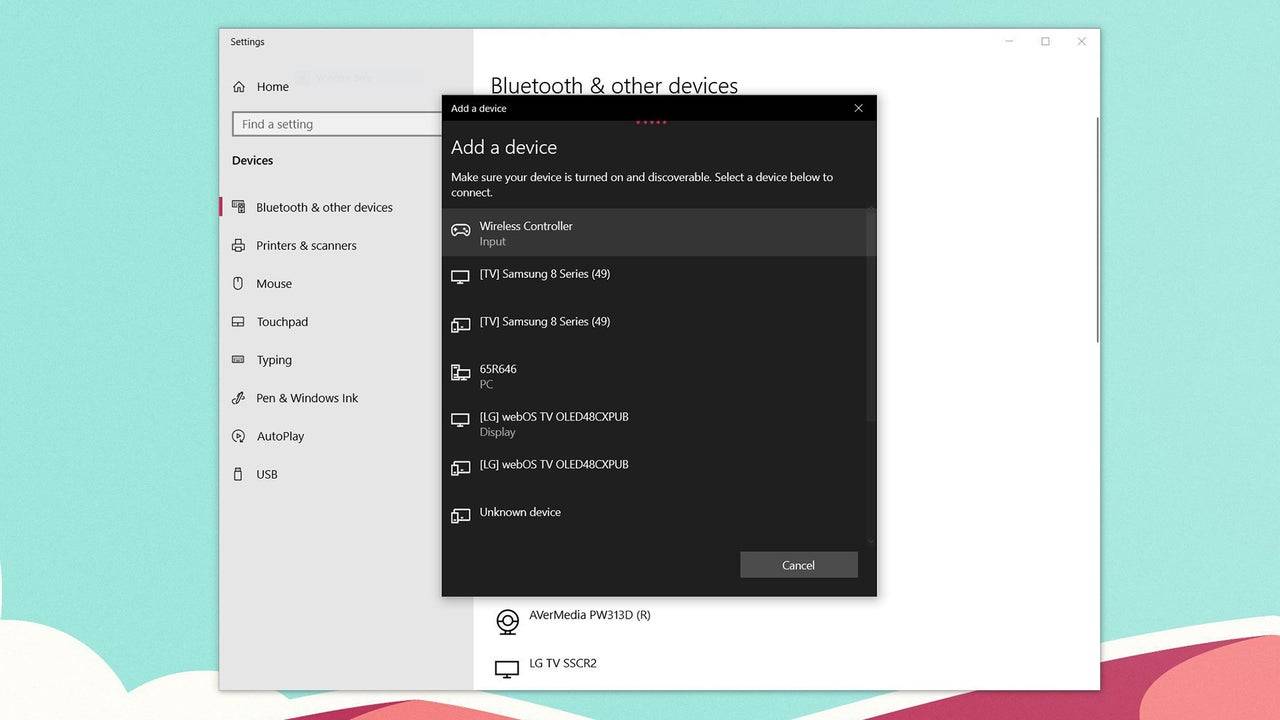
Como emparelhar o controlador PS5 DualSense ao PC sobre o Bluetooth
- Acesse as configurações Bluetooth do seu PC pressionando a tecla Windows, digitando "Bluetooth" e selecionando ** Bluetooth e outros dispositivos ** no menu.
- Selecione ** Adicione Bluetooth ou outro dispositivo **.
- Escolha ** Bluetooth ** na janela pop-up.
- No seu controlador DualSense (verifique se está desconectado e desligado), pressione e segure o botão PS e crie o botão (ao lado do D-PAD) simultaneamente até que a barra de luz sob o touchpad comece a piscar.
- No seu PC, selecione seu controlador DualSense na lista de dispositivos Bluetooth disponíveis.
-
1

Todo jogo Pokémon no Nintendo Switch em 2025
Feb 25,2025
-
2

Como ler Black Panther Lore: The Blood of Kings in Marvel Rivals
Mar 01,2025
-
3
![Lista de camadas de anime Vanguards - Melhores unidades para cada modo GameMode [Atualização 3.0]](https://images.gzztb.com/uploads/35/17376012656791b0f12fa1c.jpg)
Lista de camadas de anime Vanguards - Melhores unidades para cada modo GameMode [Atualização 3.0]
Feb 27,2025
-
4

NVIDIA RTX 5090 Especificações de vazamento: Rumor confirmado?
Mar 14,2025
-
5

Hearthstone começou o ano do Raptor com uma infinidade de novos conteúdos
Mar 16,2025
-
6

Ragnarok X: Próxima geração - Guia de encantamento completo
May 25,2025
-
7

McLaren retorna à 배틀그라운드 colaboração
Aug 27,2024
-
8

15 de janeiro é de repente um grande dia para Call of Duty: Black Ops 6 Zombies fãs
Feb 20,2025
-
9

Data e hora de lançamento do Assetto Corsa EVO
Jan 05,2025
-
10

Onde encomendar o Samsung Galaxy S25 e S25 Ultra
Mar 06,2025
-
Download

DoorDash - Food Delivery
Estilo de vida da moda / 59.30M
Atualizar: Apr 23,2025
-
Download

Niramare Quest
Casual / 626.43M
Atualizar: Feb 21,2023
-
Download

The Golden Boy
Casual / 229.00M
Atualizar: Dec 17,2024
-
4
POW
-
5
Gamer Struggles
-
6
Mother's Lesson : Mitsuko
-
7
Poly Pantheon Chapter One V 1.2
-
8
How To Raise A Happy Neet
-
9
Dictator – Rule the World
-
10
Strobe













